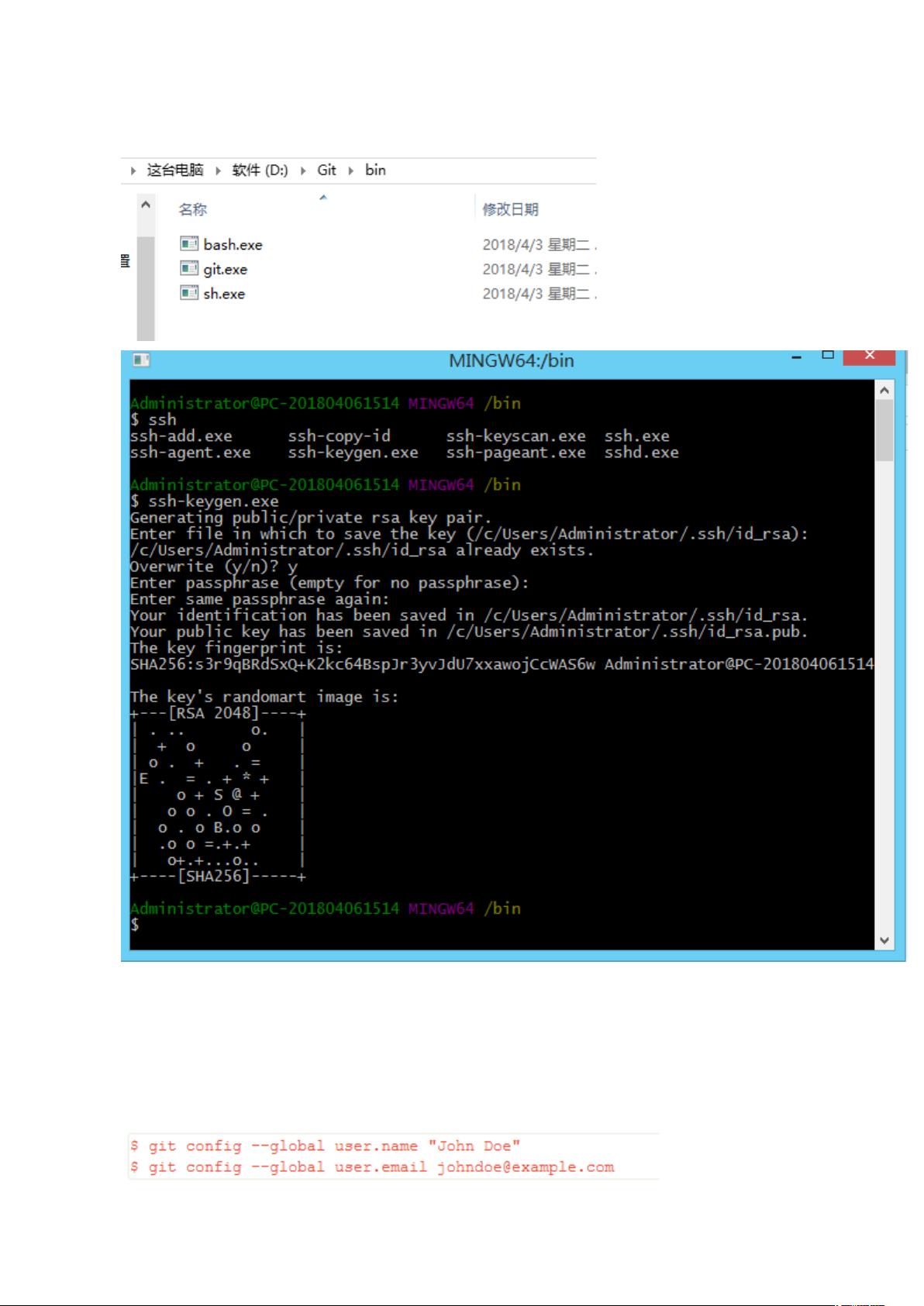如何在windows上面使用git上传项目到码云
需积分: 0 55 浏览量
更新于2018-04-21
收藏 416KB DOCX 举报
### 如何在Windows上使用Git将项目上传至码云
#### 准备工作
为了能够顺利地使用Git将项目上传到码云,首先确保已经具备以下条件:
1. **计算机已安装Git**:确保计算机中已经正确安装了Git工具。可以通过访问[官方网站](https://git-scm.com/)下载最新版本的Git安装程序,并根据提示完成安装过程。
2. **拥有码云账户**:码云是国内知名的代码托管平台之一,类似于GitHub,提供版本控制和协作功能。如果你还没有码云账户,可以访问[码云官网](https://gitee.com/)进行注册。
3. **本地有一个项目**:你需要有一个本地项目,该项目将会被上传到码云。
#### 第一步:生成SSH Key
SSH Key用于安全地与码云服务器建立连接,避免每次都需要输入密码。
1. **打开Git Bash**:在安装Git时,默认会安装一个名为`Git Bash`的应用程序,你可以通过它来执行Git命令。打开`Git Bash`或直接在命令行中输入`git bash`。
2. **生成SSH Key**:在`Git Bash`中执行命令`ssh-keygen`。此命令将引导你完成SSH Key的生成过程。当你运行`ssh-keygen`命令时,系统会询问你是否想要指定生成的SSH Key文件的保存位置,默认情况下,这些文件会被保存在`C:\Users\你的用户名\.ssh`目录下。通常情况下,直接按回车键即可接受默认设置。
- 如果出现提示询问是否要覆盖已有的密钥文件,输入`y`并回车确认覆盖。
- 接下来会让你输入密码(passphrase),这是对SSH Key进行加密的密码,可以跳过这一步,直接按两次回车继续。
3. **确认SSH Key生成**:生成完成后,你会在`.ssh`目录下看到两个文件:`id_rsa`(私钥)和`id_rsa.pub`(公钥)。
#### 第二步:配置Git全局信息
1. **设置用户名和邮箱**:在`Git Bash`中执行以下命令,将`your_name`替换为你的名字,`your_email@example.com`替换为你的邮箱地址。
```bash
git config --global user.name "your_name"
git config --global user.email "your_email@example.com"
```
#### 第三步:添加SSH Key到码云
1. **登录码云账户**:打开码云网站,登录你的账户。
2. **进入账户设置**:点击右上角头像,选择“设置”,然后点击左侧导航栏中的“SSH公钥”。
3. **添加SSH Key**:点击“添加公钥”,在弹出的对话框中填写公钥标题(任意填写即可),然后复制`id_rsa.pub`文件中的内容作为公钥内容粘贴进去,最后点击“添加”。
#### 第四步:创建新项目
1. **创建新项目**:在码云上创建一个新的项目,记得选择`空项目`。
2. **获取远程仓库地址**:创建完成后,复制项目的SSH地址,例如`git@gitee.com:username/projectname.git`。
#### 第五步:上传项目
1. **定位到项目目录**:在项目所在目录的空白处按住Shift键+右键,选择“在此处打开命令窗口”。
2. **初始化本地仓库**:在打开的命令行窗口中,使用`git init`命令初始化一个新的Git仓库。
3. **添加文件到暂存区**:使用`git add .`命令将所有文件添加到暂存区。
4. **提交更改**:使用`git commit -m "Initial commit"`命令提交更改。
5. **关联远程仓库**:使用`git remote add origin git@gitee.com:username/projectname.git`命令关联远程仓库。
6. **推送代码**:使用`git push -u origin main`命令将代码推送到码云。
完成以上步骤后,你的项目就已经成功上传到了码云上。如果过程中遇到任何问题,可以仔细检查每一步的操作是否正确,或者寻求社区的帮助。